Bạn đang xem bài viết Cách kiểm tra pin iPhone chính hãng, có bị chai hay chưa tại Thcslytutrongst.edu.vn bạn có thể truy cập nhanh thông tin cần thiết tại phần mục lục bài viết phía dưới.
Kiểm tra pin iPhone sẽ giúp bạn biết được điện thoại iPhone có dùng pin chính hãng 100% hay không và pin có bị chai hay chưa. Sau đây, Thcslytutrongst.edu.vn xin hướng dẫn chi tiết cách kiểm tra pin iPhone đơn giản, các bạn có thể thực hiện ngay tại nhà.
Kiểm tra pin iPhone bằng điện thoại
Kiểm tra trực tiếp bằng tính năng Battery Health trong cài đặt
Để thực hiện cách mở tính năng kiểm tra pin trên iOS 11.3 cho iPhone chúng ta có các bước như sau:
Bước 1: Các bạn truy cập vào ứng dụng Cài đặt (Settings) từ màn hình chính thiết bị.
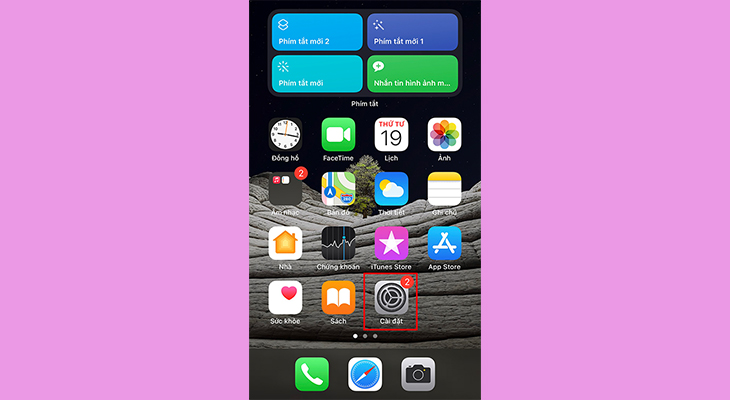
Bước 2: Tìm kiếm và ấn chọn mục Pin (Battery) => Sau đó tại đây các bạn lựa chọn mục Tình trạng pin (Battery Health).
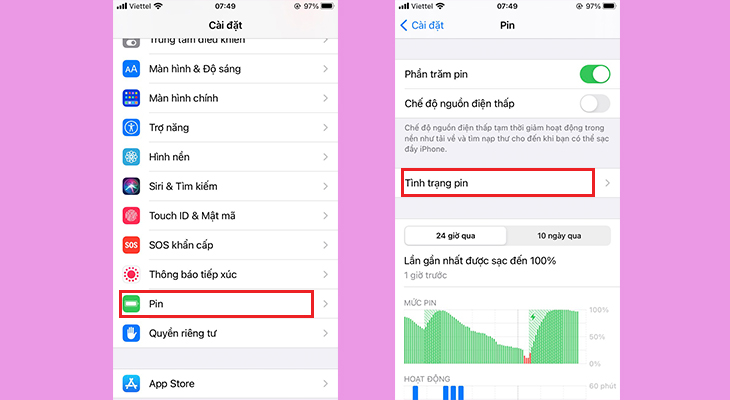
Bước 3: Lúc này trên màn hình iPhone sẽ hiển thị 2 thông tin chính mà người dùng quan tâm như sau:
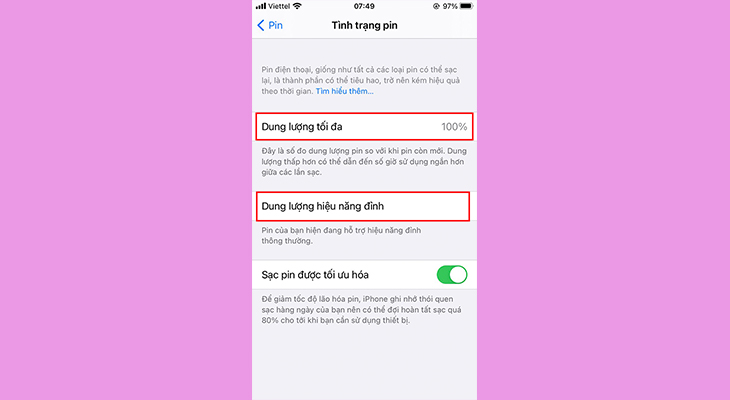
– Dung lượng tối đa (Maximum Capacity): Đây là số đo dung lượng pin so với khi pin còn mới, Và khi chỉ số này càng thấp chứng tỏ viên pin của bạn đã bị chai pin.
– Dung lượng hiệu năng đỉnh (Peak Performance Capbility): Đây là tính năng kiểm soát tình trạng pin, tính năng này sẽ dựa theo mức độ chai pin trên iPhone và điều chỉnh hiệu năng thiết bị chậm lại phù hợp với viên pin đang chai để sử dụng được lâu hơn.
Kiểm tra bằng cách sử dụng app Battery Testing trên Appstore
Ngoài việc thực hiện kiểm tra trực tiếp trên iPhone, bạn có thể kiểm tra thời lượng PIN của iPhone qua ứng dụng Battery Testing. Cách thực hiện như sau:
Bước 1: Thực hiện tài ứng dụng Battery Testing về iPhone
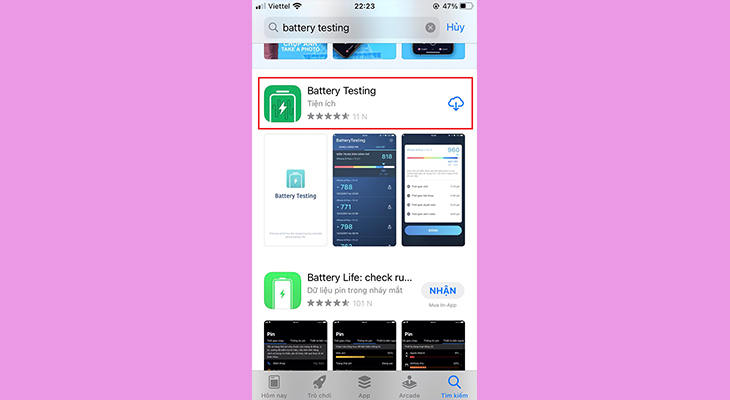
Bước 2: Mở ứng dụng lên, vào mục Thiết bị và chọn PIN. Lúc này ứng dụng sẽ hiển thị đầy đủ thời lượng pin sử dụng và mức độ chai PIN của bạn ngay mà bạn không cần phải thực hiện bất kỳ một thao tác nào.
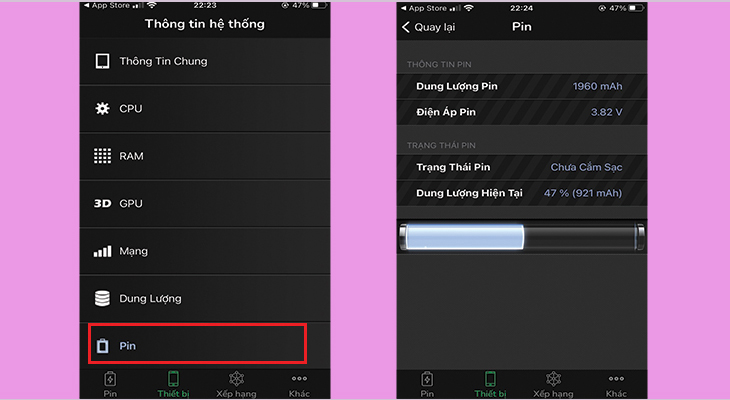
Với ứng dụng Battery Testing, ngoài việc kiểm tra mức độ chai PIN của iPhone, bạn còn có thể theo dõi thời gian thực chất lượng của pin bằng cách vào mục Đánh giá, chọn Đồng ýcho ứng dụng Quyền Thu Thập Dữ Liệu, sau đó Bắt đầu kiểm tra.
Ứng dụng sẽ trả về kết quả gồm số điểm đánh giá PIN cho iPhone của bạn sau khi kiểm tra. Nếu số điểm trả về quá thấp, khoảng 40% trở xuống thì bạn phải thay mới PIN cho iPhone của mình.
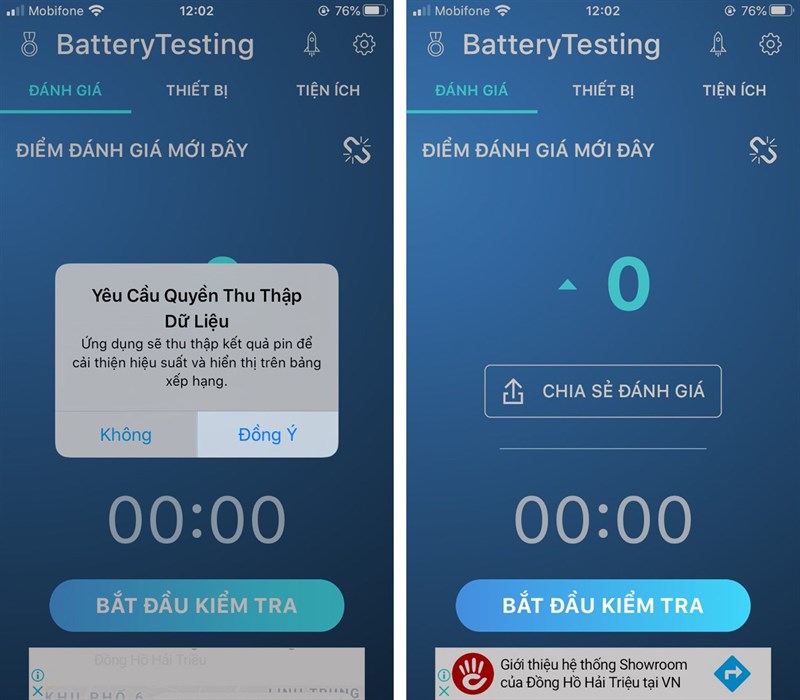
Kiểm tra pin iPhone bằng phần mềm trên máy tính
Sử dụng công cụ 3uTools
Phần mềm 3uTools là công cụ “tất cả trong một” dành cho thiết bị iOS, một công cụ miễn phí được phát hành bởi 3uTeam. Phần mềm này cung cấp cho người dùng quyền truy cập vào một loạt các tính năng hữu ích như sao lưu dữ liệu iOS vào máy tính, chuyển dữ liệu từ PC sang thiết bị của bạn.
Bước 1: Đầu tiên bạn tải 3uTool về tại đây. Sau đó mở ứng dụng và kết nối iPhone với máy tính thông qua cáp USB Lightning.
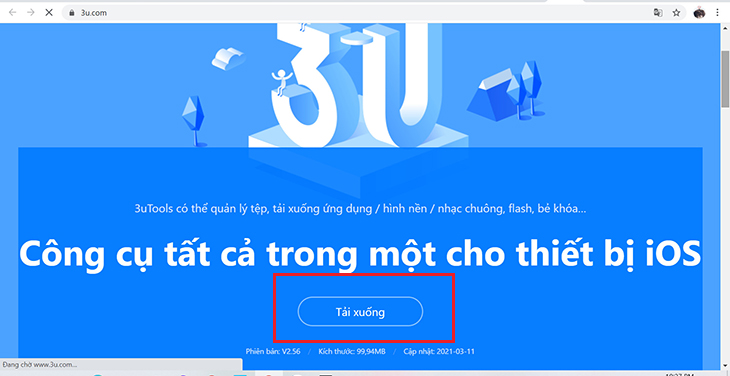
Bước 2: Lúc này tại giao diện 3uTools bạn sẽ thấy được Số lần sạc (Change Times) và Tuổi thọ Pin (Battery Life).
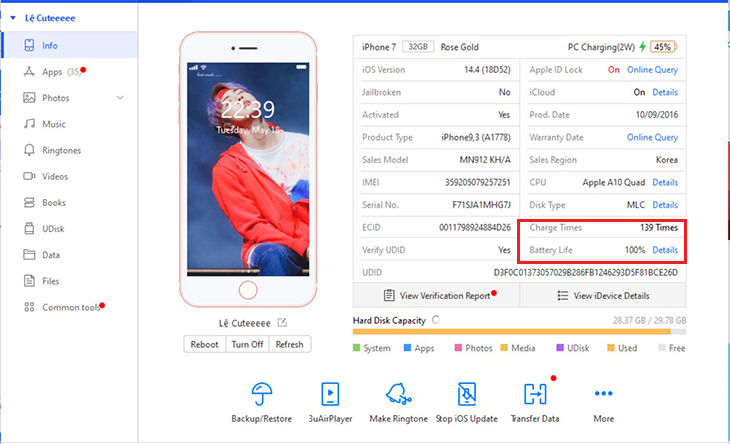
Bước 3: Bạn muốn biết chi tiết hơn thì có thể chọn vào Chi tiết (Details).
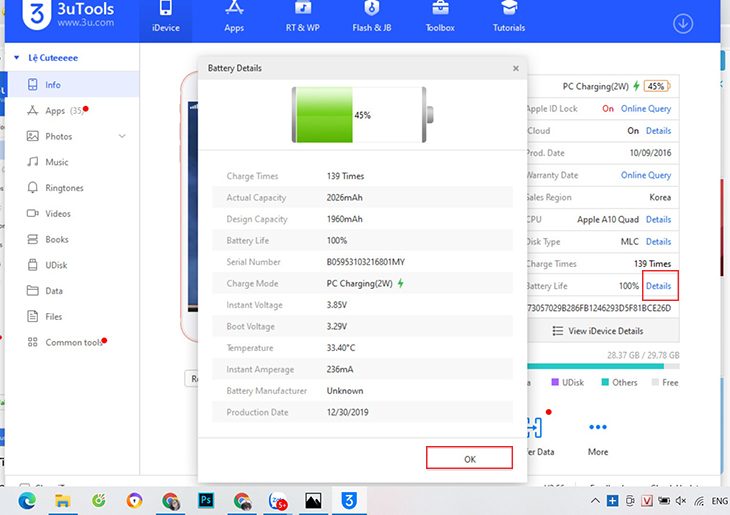
Tại đây bạn có thể xem được chi tiết tình trạng Pin như Thời gian sạc, Công suất thực, Công suất thiết kế, Số Serial, Pin sản xuất, Ngày sản xuất,…
Bạn chọn vào OK để kết thúc.
Sử dụng công cụ iBackupbot
iBackupBot là công cụ cần thiết cho bạn sao lưu cũng như quản lý các tập tin sao lưu trên thiết bị iOS chẳng hạn như xem, chỉnh sửa, trích xuất file…iBackupBot rất hữu ích với những ai đang muốn chuyển dữ liệu từ điện thoại iPhone cũ sang iPhone mới
Bước 1: Tải, cài đặt phần mềm iBackupBot tại đây
Bước 2: Kết nối máy tính với iPhone bằng dây cáp USB
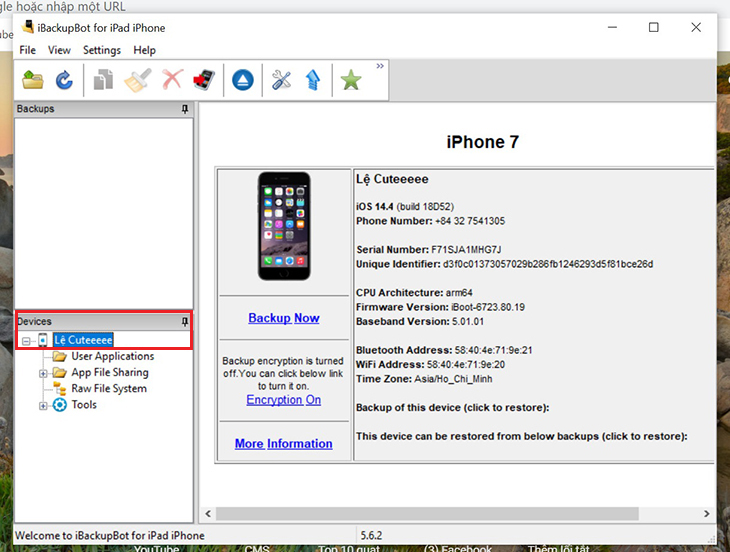
Bước 3: Chọn, mở giao diện phần mềm trên máy tính -> chọn More Information
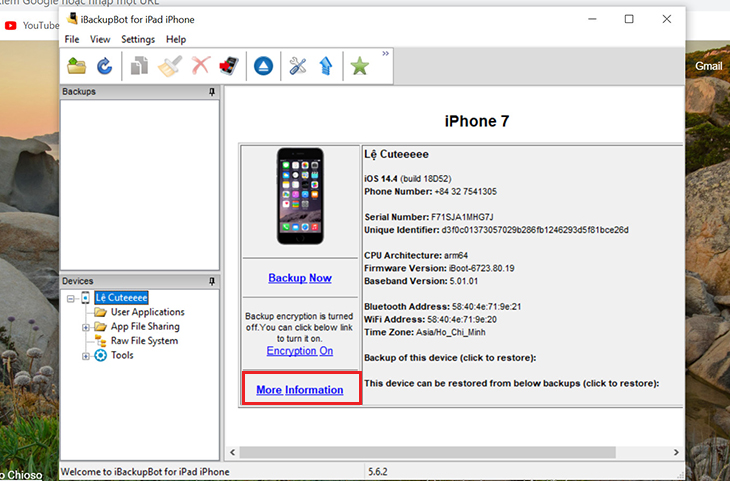
Ở trong giao diện trên máy tính lúc này sẽ hiển thị những thông tin liên quan đến pin của iPhone hiện tại như:
- Design Capacity: Dung lượng pin theo như thiết kế của nhà sản xuất.
- CycleCount: Chu kỳ sạc của iPhone
- Full Charge Capacity: Dung lượng tối đa số lần sạc của máy tính đến thời điểm hiện tại.
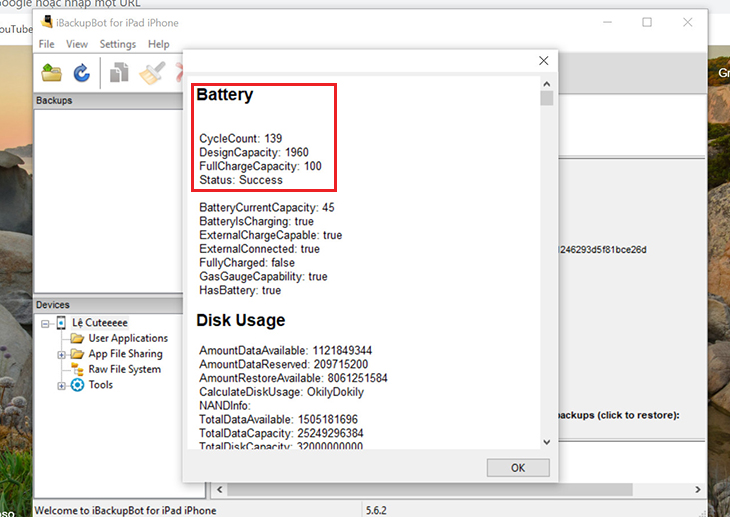
Cáp Lightning khuyến mãi giá tốt
Sử dụng công cụ iTools
iTools tuy không phải là ứng dụng chính hãng của Apple, tuy nhiên iTools đang hỗ trợ quản lý dữ liệu, đồng bộ dữ liệu cho iOS rất hiệu quả và nhanh chóng. Hiện tại iTools phiên bản 3.3.9.6 đã hỗ trợ hầu hết mọi phiên bản hệ điều hành iOS.
Bước 1: Sau khi tải về Phần mềm kiểm tra pin iPhone iTools, bạn mở iTools lên và cắm cáp iPhone.
Bước 2: Bạn chọn phần Battery Capacity ở phía dưới.
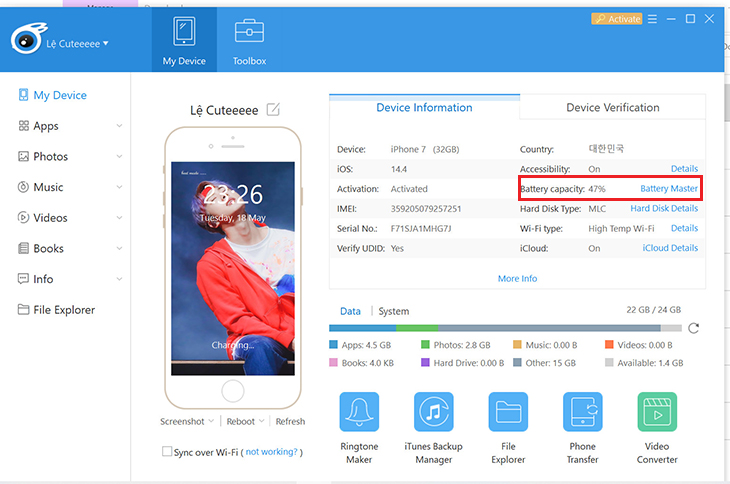
Toàn bộ các thông số về pin của máy bạn sẽ hiện ra.
- Fully Charged Cycles: Số lần sạc.
- Battery Health: Độ chai pin.
- Actual Capacity: Dung lượng pin sạc đầy tối đa.
- Design Capacity: Dung lượng pin sạc đầy khi ở trạng thái xuất xưởng.
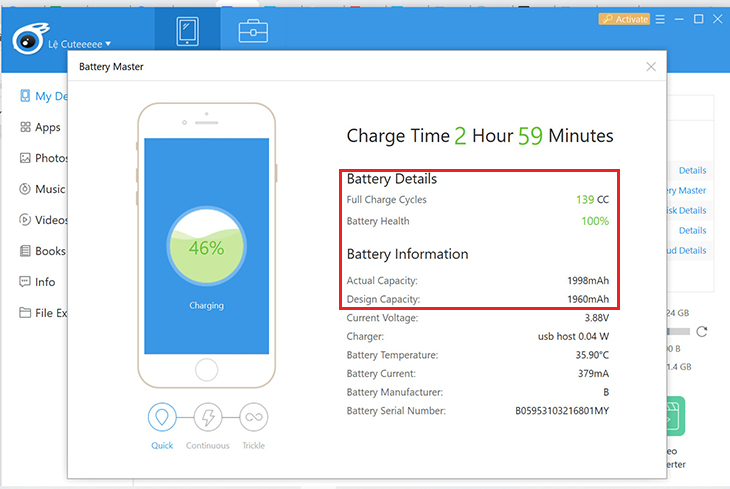
Cách nhận biết pin iPhone có bị chai hay chưa
iPhone sử dụng nguồn pin có chất lượng tốt, song nếu bạn sạc pin và sử dụng không đúng cách thì việc chai pin có thể xảy ra sớm hơn. Một số dấu hiệu cho thấy pin máy iPhone của bạn bị chai là:
- Pin iPhone sạc nhanh đầy và nhanh bị hết pin. Thông thường sẽ mất từ 2 đến 3 tiếng để có thể sạc pin đầy 100%. Nếu như khoảng thời gian này bị rút ngắn đi từ 30-45 phút, tức là viên pin trên iPhone của bạn đã có dấu hiệu bị chai.
- Nếu bạn chỉ sử dụng máy với các thao tác đơn giản như nghe gọi, nhắn tin bình thường. Không chơi game, không truy cập mạng, hay sử dụng các ứng dụng tiêu hao nhiều năng lượng mà chỉ sử dụng được 1 ngày.
- Sạc đầy 100%. Sau đó, bạn ít sử dụng máy mà pin vẫn tụt đều đều xuống 80%, thậm chí 60%.
- Pin còn khoảng 20%, thông báo pin yếu hiện lên. Sau đó, bạn không sử dụng gì mà máy bỗng dưng sập nguồn và báo cần kết nối bộ sạc.
- Phần trăm pin nhảy linh tinh, có khi đang 100% xuống 50%, có khi càng dùng phần trăm pin càng tăng.
Hy vọng với những hướng dẫn trên các bạn đã có thể tiến hành kiểm tra pin chiếc iPhone của mình chỉ với vài thao tác đơn giản. Chúc bạn thực hiện thành công nhé!
Cảm ơn bạn đã xem bài viết Cách kiểm tra pin iPhone chính hãng, có bị chai hay chưa tại Thcslytutrongst.edu.vn bạn có thể bình luận, xem thêm các bài viết liên quan ở phía dưới và mong rằng sẽ giúp ích cho bạn những thông tin thú vị.
